أصبح تنسيق ملف PDF هو الخيار المُفضل لنشر المُستندات المُهمة. في كثير من الأحيان ، ستحتاج إلى تعبئتها أو تعديل محتوياتها أو تعديل تصميمها أو حتى إنشاء ملفات PDF الخاصة بك. نظرًا للبيانات الحساسة والسرية الموجودة غالبًا في هذه الملفات ، يجب الإعتماد على أدوات تعديل PDF عبر الإنترنت التي لا تُرسل أيًا من بياناتك إلى خوادمها ، مما يحافظ على أمان وخصوصية ملف PDF الخاص بك.
بمجرد زيارة موقع الويب وتحميل ملف PDF ، يحدث كل العمل في متصفحك دون تحميل أي شيء على خادم موقع الويب. حيث بياناتك لن تترك الكمبيوتر الخاص بك. وهناك ميزة إضافية تتمثل في السرعة ، حيث تتم جميع عمليات المعالجة على الكمبيوتر الخاص بك. تحقق من أفضل المواقع لتحويل ملفات PDF الى مختلف الصيغ مع امكانية التعديل عليها.
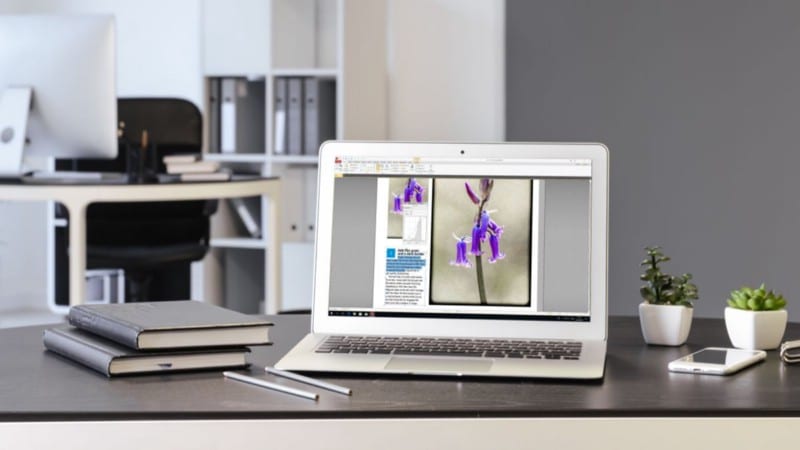
1. PDF Wrench (الويب): تطبيق ويب خاص وآمن لتوقيع ودمج ملفات PDF
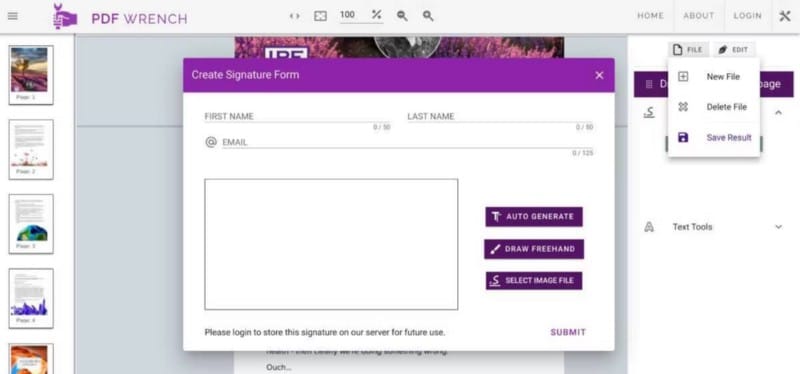
هناك بعض التطبيقات المُمتازة لتوقيع المستندات عبر الإنترنت مجانًا ، ولكن هناك دائمًا سؤال مزعج يتعلق بالخصوصية والأمان حول إمكانية تحميل المُستندات الحساسة وموثوقية موقع الويب. سيكون أستخدام تطبيق في وضع عدم الاتصال بالإنترنت خيار أفضل ، لكنك لا تريد تثبيت تطبيق PDF قديم لمثل هذه المهمة الصغيرة. لذا فإنَّ PDF Wrench يقدم أفضل ما في العالمين.
يُتيح لك تطبيق الويب إضافة توقيعات بطرق مُختلفة. يمكنك تحميل صورة توقيع ، أو رسمها يدويًا باستخدام PDF Wrench ، أو كتابتها في نص والاختيار من بين تصميمات مُختلفة يتم إنشاؤها تلقائيًا.
بصرف النظر عن التوقيعات ، يُتيح لك PDF Wrench أيضًا دمج الصور وملفات PDF لإنشاء ملفات جديدة أو إعادة ترتيب الصفحات في ملف PDF. يُعد PDF Wrench المعاد ترتيبه تطبيقًا رائعًا وواحدًا من أسهل ما رأيناه. مرة أخرى ، كل ذلك في متصفحك ، لحماية خصوصيتك.
2. PDF Lizard (الويب): أسرع طريقة لتقسيم PDF إلى صفحات فردية
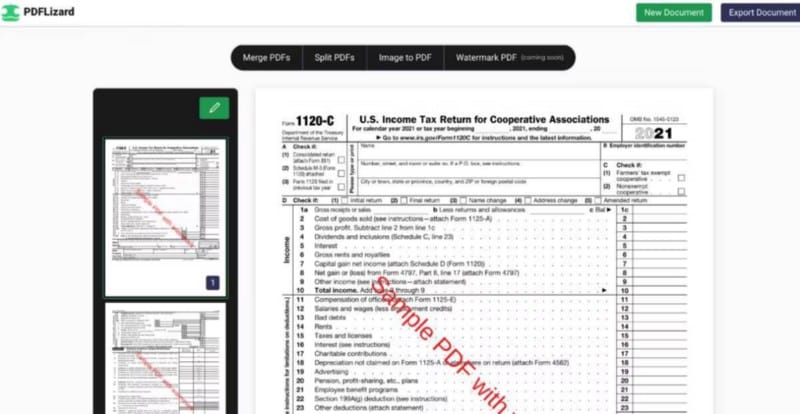
عندما تحتاج إلى تقسيم ملف PDF إلى صفحات فردية ، تُصبح العملية بطيئة جدًا ومرهقة مع التطبيقات عبر الإنترنت. بالمقارنة ، فإنَّ PDF Lizard سريع للغاية وسهل الاستخدام أيضًا.
بمجرد تحميل ملفات PDF الخاصة بك ، سترى أربعة خيارات: دمج ملفات PDF وتقسيم ملفات PDF وتحويل الصورة إلى PDF و إضافة علامة إلى PDF. لا يزال الخيار الأخير قيد التطوير ولم يتم تفعيله بعد. لدمج ملفات PDF أو تحويل الصور إلى ملف PDF ، نوصي باستخدام PDF Wrench كخيار أقوى ، لكن PDF Lizard جيد أيضًا.
لتقسيم ملف PDF إلى صفحات فردية ، ما عليك سوى النقر فوق الزر تقسيم ملفات PDF لوضعه موضع التنفيذ. سيحفظ التطبيق على الفور تقريبًا كل صفحة كملف PDF مُنفصل في مجلد التنزيلات الافتراضي الخاص بك ، المسمى Spilt 1 ، Spilt 2 ، إلخ. يُمكنك أيضًا تحميل ملفات PDF مُتعددة وتقسيمها في نفس الوقت. تحقق من أفضل تطبيقات تحرير ملفات PDF لـ Linux التي يجب أن تُجربها.
3. Textractor (الويب): استخراج النص المُحدد من ملفات PDF
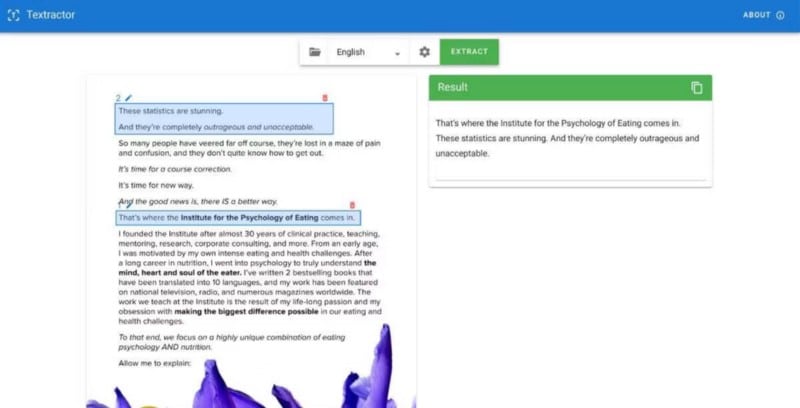
يؤدي نسخ النص ولصقه من ملف PDF إلى المفكرة أو معالج النصوص إلى حدوث العديد من أخطاء التنسيق وأحيانًا النص الخاطئ. تتمثل إحدى أروع ميزات مُحرِّر مستندات Google في أنه يُمكنك تحويل ملفات PDF إلى ملفات Word. ولكن مرة أخرى ، هذا يعني أنك ترسل بياناتك إلى خوادم Google ، الأمر الذي له آثار على الخصوصية.
مثل جميع مواقع الويب الأخرى ، ستحتاج إلى زيارة Textractor والسماح بتحميل الملف ؛ بعد ذلك ، يتم تشغيله بشكل مُضمَّن وغير متصل في متصفحك. حدد الملف من محرك الأقراص الخاص بك ، ثم ارسم مربعًا فوق جزء ملف PDF الذي تُريد استخراج النص منه. يُمكنك أيضًا رسم مربعات متعددة عبر صفحات مُختلفة. إنها ميزة رائعة تُتيح لك تجنب استخراج أشياء مثل نص التذييل أو الرؤوس أو أرقام الصفحات.
بمجرد تعيين المربعات الخاصة بك ، انقر فوق الزر استخراج لرؤية النص في فقاعة على يمين ملف PDF الخاص بك. يُمكنك نسخ هذا ولصقه في أي مفكرة أو معالج نصوص. نظرًا لأنه غير متصل بالإنترنت تمامًا ، يعد Textractor أيضًا أسرع من Google Drive أو خيارات تحويل PDF إلى نص أخرى.
4. Look Scanned PDF (الويب): ملف PDF الرقمي يبدو كما لو تم مسحه ضوئيًا
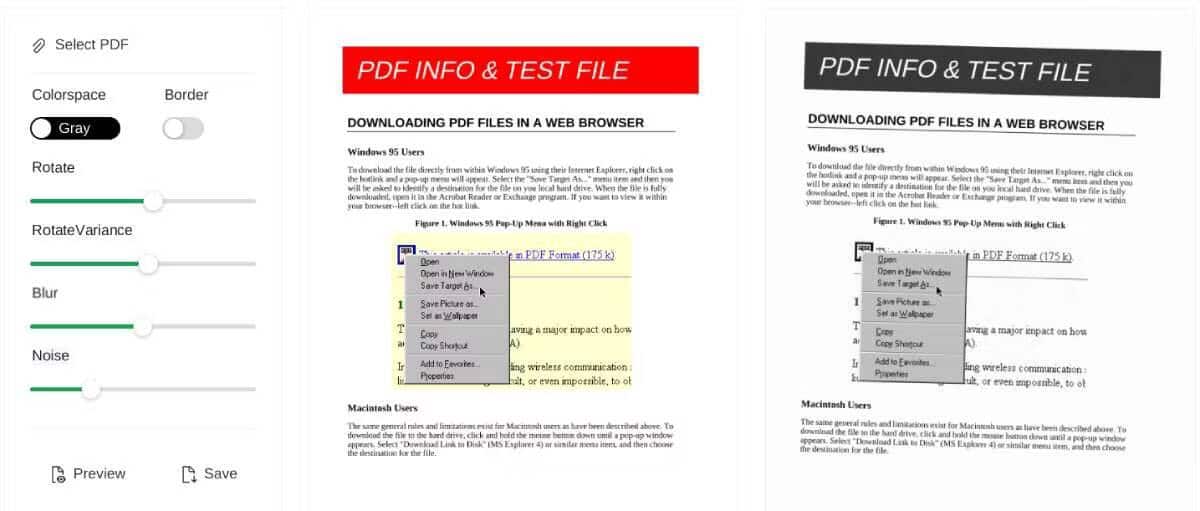
في بعض الأحيان ، تخلق البيروقراطية عقبات غير ضرورية ومُحبطة. ستُصر بعض المكاتب على تلقي نسخ ممسوحة ضوئيًا من الأوراق المطبوعة بدلاً من ملفات PDF الرقمية — خاصة عند الحاجة إلى التوقيعات. إنها مضيعة للوقت وللورق والطاقة.
ولكن حيثما توجد بيروقراطية لا داعي لها ، هناك مطور يتطلع إلى تجاوز الروتين بطريقة ما. Look Scanned هو تطبيق رائع لجعل ملف PDF الرقمي يبدو كما لو تم مسحه ضوئيًا من الورق.
قم بتحميل ملفك ، ويُمكنك اختيار جعله ملونًا أو بتدرج الرمادي وما إذا كنت تُريد إضافة حد أم لا. يمكنك ضبط دوران المسح الضوئي ، وتعيين تباين التدوير في صفحات مختلفة ، واختيار الشكل الذي يجب أن يبدو عليه التمويه ، وأخيرًا إضافة بعض التشويش بحيث لا يبدو كملف رقمي واضح. تحقق من معاينة ملفك النهائي ، وقم بتنزيله عند الانتهاء.
5. Photopea (الويب): أفضل مُحرِّر وضاغط ملفات PDF مجاني
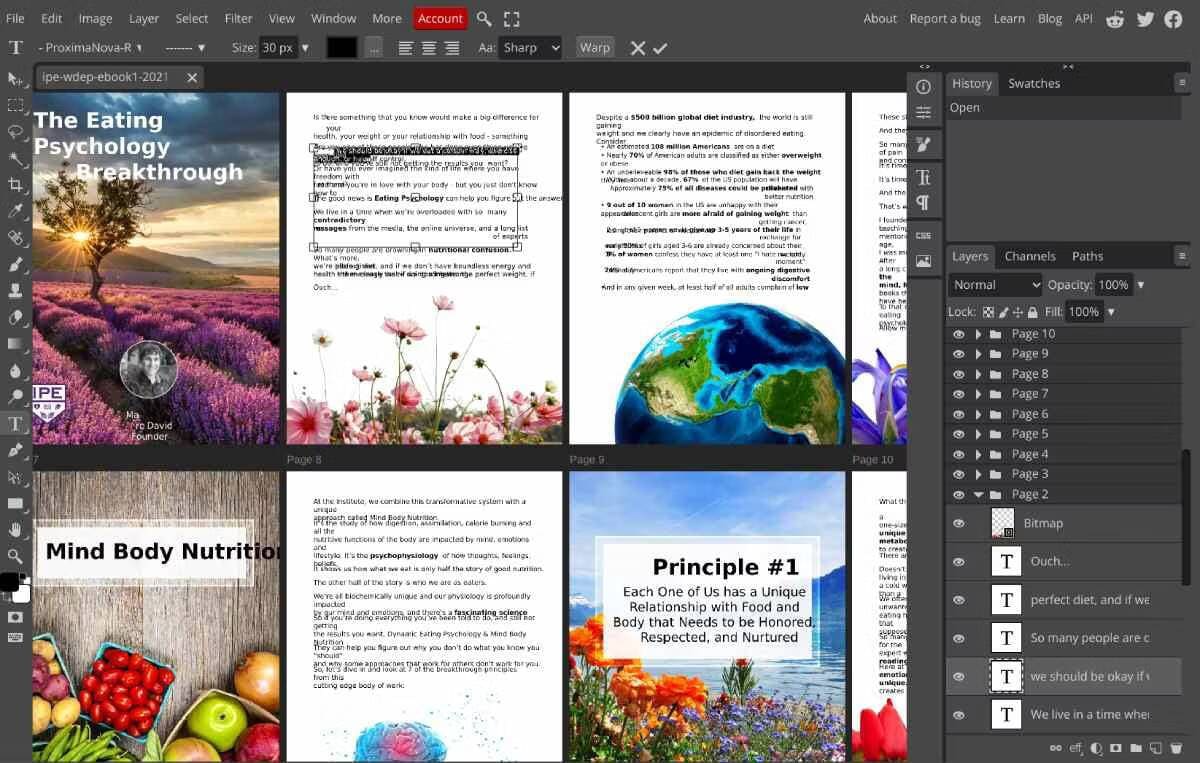
يعد Photopea أفضل تطبيقات تعديل الصور المجانية المُتوفرة اليوم ، مما يمنحك نوع القوة التي يمنحها Photoshop أثناء العمل في وضع عدم الاتصال في متصفحك. لا يعرف الكثير من الأشخاص أنه يدعم أيضًا ملفات PDF ويتضاعف كمُحرِّر PDF مُميز.
عندما تقوم بتحميل ملف PDF في Photopea ، تستغرق معالجة الصفحات بضع دقائق. أخيرًا ، سترى جميع الصفحات موضوعة بجوار بعضها البعض في شبكة كلوح رسم. يقوم Photopea بتحويل النص إلى طبقات نصية ، والصور إلى كائنات ، والرسومات الشعاعية إلى أشكال مُتجهة — يتم حفظ كل منها كطبقة منفصلة. يمكنك الآن تصدير أو تحرير أو تعديل أي من هذه العناصر بشكل فردي. وبمجرد الانتهاء من ذلك ، يمكنك حفظ الملف كملف PDF مرة أخرى أو تحويله إلى PSD أو ملفات JPEG فردية أو أي تنسيق آخر.
في الواقع ، تفتح هذه القدرة على الحفظ كملف PDF آفاقًا جديدة. أولاً ، يُمكنك إنشاء ملفات PDF من البداية باستخدام صفحة فارغة وإضافة نص أو صور بالشكل الذي تُريد. ثانيًا ، يُصبح Photopea تطبيق ضغط رائع لملفات PDF ، كما هو موضح في هذا البرنامج التعليمي. إذا كان ملف PDF الخاص بك كبيرًا جدًا ، فقم بتحميله في Photopea ، وقم بتصديره كملف PDF ، وقلل من جودته أو قم بتغيير أحجام الصور داخل الملف.
ما هي أفضل أداة لتعديل ملفات PDF عبر الإنترنت؟
باستخدام تطبيقات الويب هذه ، لديك الكثير من الطرق المختلفة لتعديل ملف PDF أو استخراج البيانات منه مع حماية خصوصيتك وأمانك بشكل أسرع من أي أداة أخرى عبر الإنترنت. ومع ذلك ، هناك أدوات مُتعددة لتعديل ملفات PDF مجانية عبر الإنترنت أفضل من هذه الأدوات.
إذا لم تكن قلقًا بشأن قراءة البيانات من ملف PDF الخاص بك بواسطة الروبوت ، فنحن نوصيك بتجربة I Love PDF. إنه أحد أفضل أدوات PDF ، مما يتيح لك القيام بأي شيء قد تريده تقريبًا باستخدام ملف PDF. الواجهة بسيطة ، ولا توجد قيود عمليًا في الإصدار المجاني للمُستخدم العادي. بالإضافة إلى ذلك ، من أجل مخاوفك المتعلقة بالخصوصية والأمان ، يقوم I Love PDF بتشفير جميع البيانات التي تقوم بتحميلها وحذفها من خوادمه في غضون ساعتين. يُمكنك الإطلاع الآن على أفضل منصات دمج ملفات PDF لتجميع المستندات.







